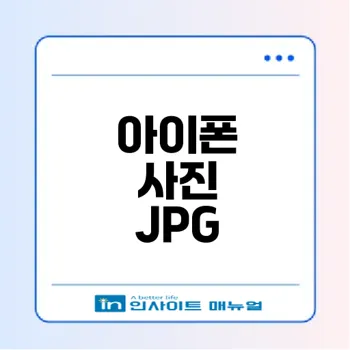아이폰 사진 JPG 변환의 필요성
아이폰 사용자는 사진을 촬영하면 기본적으로 HEIC 형식으로 저장됩니다. 이 형식은 효율적인 저장 공간 관리를 제공하지만, 다양한 호환성 문제를 일으킬 수 있습니다. 따라서 JPG 형식으로의 변환이 중요해집니다. 이 글에서는 HEIC 파일 형식의 특징과 여러 기기와의 호환성 문제에 대해 살펴보겠습니다.
HEIC 파일 형식의 특징
HEIC(High Efficiency Image Container) 형식은 아이폰에서 고해상도의 이미지를 저장하는 데 사용되는 혁신적인 파일 포맷입니다. 이 형식의 몇 가지 주된 특징은 다음과 같습니다:
그러나 이러한 특징에도 불구하고 HEIC 형식은 모든 기기에서 지원되지 않기 때문에 사용자가 JPG 형식으로 변환할 필요성이 커집니다.
다양한 기기와의 호환성 문제
HEIC 형식은 혁신적이지만, 여러 기기와 프로그램과의 호환성 문제로 인해 불편함을 초래할 수 있습니다. 대표적인 예시는 다음과 같습니다:
- 윈도우 PC: 기본적으로 HEIC 파일을 열 수 있는 소프트웨어가 설치되어 있지 않은 경우, 파일을 볼 수 없거나 사용할 수 없습니다.
- 다양한 이미지 편집 프로그램: 일부 이미지 편집 프로그램이나 웹 포털은 HEIC 파일을 지원하지 않아, 파일을 업로드하거나 편집할 수 없는 상황이 발생할 수 있습니다.
- 젊은 사용자에서 높은 호환성 필요: 소셜 미디어에 사진을 공유하기 위해서는 대개 JPG 형식을 선호하므로, HEIC 파일을 변환하지 않으면 업로드 실패를 경험할 수 있습니다.
이러한 이유로 인해 아이폰 사용자들은 JPG 형식으로 변환할 필요성이 크며, 단축어나 변환 사이트 등을 통해 손쉽게 해결할 수 있습니다. 이와 같은 호환성 문제를 해결하고 사진을 보다 쉽게 공유하고 편집하기 위해 변환 과정은 필수적입니다.
결국, 아이폰에서 촬영한 사진을 효율적으로 관리하고 사용하기 위해서는 HEIC 형식을 극복하는 방법과 JPG 형식으로의 변환이 필요한 시점에 다다랐다고 할 수 있습니다.
단축어로 쉽게 JPG 변환하기
아이폰에서 촬영한 사진의 기본 확장자는 HEIC입니다. 이는 높은 효율성을 자랑하지만 일부 프로그램에서는 지원하지 않아 불편함을 겪을 수 있습니다. 그렇다면, 단축어를 활용해 HEIC 파일을 JPG로 변환하는 방법을 알아보겠습니다! 📸
단축어 생성 방법
아이폰에서 단축어를 생성하는 과정은 매우 간단합니다. 아래의 단계를 따라 해보세요.
- 아이폰 바탕화면에서 [단축어] 앱을 실행합니다.
- 오른쪽 상단의 + 버튼을 눌러 새 단축어를 만듭니다.
- 화면 아래의 앱 및 동작 검색을 클릭한 후, 검색창에 사진을 입력합니다. 그러면 사진 선택 옵션이 나타납니다. 클릭합니다.
- 포함 항목에서 이미지 항목을 선택합니다.
- 다시 아래의 앱 및 동작 검색을 클릭하고, 이번엔 이미지 변환 을 검색하여 선택합니다.
- jpeg로 변환 설정을 해줍니다.
- 마지막으로 다시 앱 및 동작 검색을 누르고, 사진 앨범에 저장을 클릭합니다.
- 모든 동작을 설정한 후 오른쪽 상단의 완료 버튼을 눌러 단축어를 완성합니다.
“한 번의 클릭으로 변환, 간편함이 중요해!”
위의 과정을 통해 JPG 변환 단축어가 완성되었습니다. 이제 이 단축어를 사용하여 HEIC 파일을 쉽게 변환해 보세요!
HEIC 파일 선택 및 변환 과정
이제 HEIC 파일을 선택하고 변환하는 과정을 살펴보겠습니다. 단축어가 잘 설정되었다면, 다음 단계를 따르세요:
- 단축어 앱에서 생성한 단축어를 클릭합니다.
- 변환하고 싶은 HEIC 또는 HEIF 확장자의 사진을 선택합니다.
- 선택한 파일은 자동으로 JPG 형식으로 변환되어 앨범에 저장됩니다.
이로써, 단축어를 통한 JPG 변환의 모든 과정이 완료됩니다. 간편하게 변환된 JPG 파일은 복사 및 업로드가 용이해져 다양한 활용이 가능합니다. 이제 더 이상 HEIC 파일 때문에 불편해하지 마세요! 😊
아이폰의 이러한 변환 기능을 활용하면, 효율적이고 손쉽게 사진 관리를 할 수 있습니다. 도움이 되었길 바랍니다!
온라인 사이트를 통한 JPG 변환
최근 아이폰 사용자들 사이에서 사진 파일 형식에 대한 고민이 많아지고 있습니다. 아이폰에서 찍은 사진은 기본적으로 HEIC 형식으로 저장되기 때문에 다른 디바이스에서 사용하기에 적합하지 않은 경우가 많습니다. 이 문제를 해결하기 위해 온라인 사이트를 통한 JPG 변환 방법을 소개합니다. 그중에서도 Convertio라는 사이트가 유용합니다.
Convertio 사용법
Convertio는 간단한 사용자 인터페이스를 갖춘 파일 변환 서비스입니다. 아이폰 사진을 JPG로 변환하고 싶다면 아래의 단계를 따라 해보세요! 😊
- 홈페이지 접속: 웹 브라우저를 열고 Convertio 홈페이지에 접속합니다.
- 파일 선택: 메인 화면에서 ‘파일 선택’ 버튼을 클릭합니다.
- 파일 업로드: 변환하고자 하는 HEIC 파일을 선택합니다. 여러 파일도 한 번에 업로드가 가능합니다.
- 형식 선택: 업로드가 완료되면, 변환할 형식으로 JPG를 선택합니다.
이 모든 과정을 마치면 변환을 위한 버튼이 활성화됩니다.
파일 업로드와 변환 과정
Convertio에서의 파일 업로드와 변환 과정은 매우 직관적입니다. 다음과 같은 순서로 진행됩니다.
변환이 완료되면 나오게 되는 다운로드 링크를 클릭하여 변환된 JPG 파일을 손쉽게 다운로드할 수 있습니다. 이 모든 과정이 빠르고 간편하게 이루어지기 때문에, 별도로 프로그램을 설치할 필요 없이 쉽게 변환 작업을 할 수 있습니다.
“기술은 우리 생활을 훨씬 간편하게 만들어줍니다.”
이처럼 온라인 사이트를 통한 JPG 변환은 많은 이들에게 유용한 도구가 될 것입니다. Convertio를 활용하여 더 이상 HEIC 파일 때문에 스트레스 받지 않도록 해보세요! 🌟
최초부터 JPG로 사진 촬영하기
아이폰으로 사진을 촬영할 때, 파일 형식에 따라 호환성 문제가 발생할 수 있습니다. 특히 HEIC 형식은 높은 효율성을 제공하지만, 일부 소프트웨어나 웹사이트와의 호환성 문제가 생길 수 있습니다. 그렇다면 처음부터 JPG 형식으로 사진을 촬영하는 방법을 알아보겠습니다.
아이폰 카메라 설정 변경
아이폰에서 사진 촬영 시 기본적으로 HEIC 형식이 설정되어 있습니다. 하지만 이 설정을 변경하면 갈등 없이 JPG 형식으로 사진을 받을 수 있습니다. 다음 단계를 따라 설정해 보세요:
- 설정 앱을 엽니다.
- 카메라 메뉴로 들어갑니다.
- 다음으로 포맷이라는 옵션을 선택합니다.
- 높은 호환성을 선택하면, 이후 촬영하는 사진은 모두 JPG로 저장됩니다.
이렇게 간단한 설정을 통해, 편리하게 JPG 형식으로 사진을 촬영할 수 있습니다. 이로 인해 컴퓨터로 파일을 옮길 때나 다른 프로그램에서 작업할 때 발생할 수 있는 불편함을 제거할 수 있습니다. 💡
“사진을 찍고 나면 항상 JPG로 저장되기를 원했습니다. 설정이 간단하니 기분이 좋네요!”
높은 호환성 포맷 선택하기
JPG(JPEG)는 가장 널리 사용되는 이미지 포맷 중 하나로, 여러 플랫폼과 호환성이 높습니다. 아이폰의 카메라 포맷을 높은 호환성으로 설정하면, 평소 처리하기 어려웠던 파일 형식으로 인한 번거로움을 줄일 수 있습니다. 높은 호환성 포맷을 선택하는 이유는 다음과 같습니다:
이러한 장점 덕분에 JPG 형식을 채택하는 것은 아주 똑똑한 선택입니다. 사용자는 더 이상 파일 변환을 걱정할 필요가 없으니까요! 📸
아이폰에서 촬영한 사진을 SEE! 3rd-party 프로그램이나 단축어 없이도 쉽게 JPG로 저장할 수 있으니, 꼭 설정을 변경해 보세요. 🤗